Como corrigir o acesso do bootrec /fixboot é negado durante a configuração de inicialização do correção no Windows 10
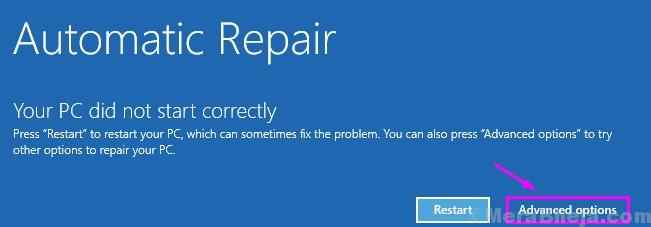
- 4946
- 73
- Maurice Champlin
Enquanto conserta o Dados de configuração de inicialização (BCD) No seu computador, você pode encontrar “Acesso negado”Mensagem na janela de prompt de comando. Se você estiver vendo esta mensagem, não poderá corrigir o problema relacionado a inicialização, a menos que cuide do problema primeiro. Para fazer isso, siga estas etapas simples em seu computador-
FIX- 1 Recrie a estrutura EFI e reconfigure os arquivos de inicialização-
Recriar a estrutura EFI ajudará você a resolver este problema.
1. No começo, desligue seu computador.
2. Depois disso, ligue sua máquina.
3. Então, quando seu sistema inicia, assim que você viu o logotipo do fabricante, pressione o botão de espera O botão liga / desliga novamente para forçar o desligamento do seu sistema.
4. Continue essas etapas 2-3 a mais vezes e elas chegarão automaticamente na tela de reparo de inicialização.
Quando o seu computador inicializar, você estará em Reparo automático modo. Clique no "Opções avançadas““.
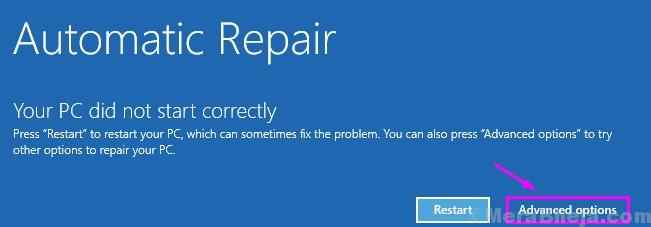
5. No Escolha uma opção Janela, clique em “Solucionar problemas““.
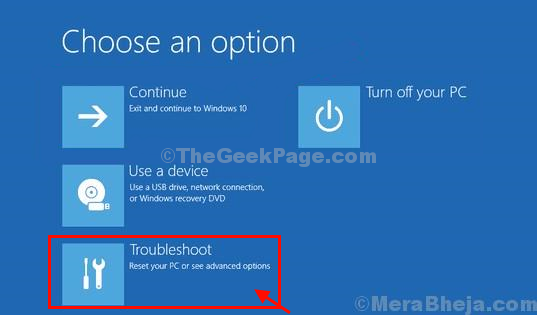
6. Em Solução de problemas Janela, clique em “Opções avançadas““.
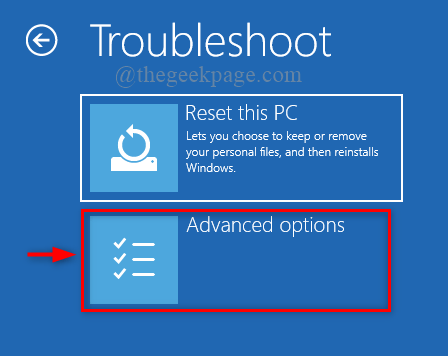
7. Em Opções avançadas Janela, clique em “Prompt de comando““.
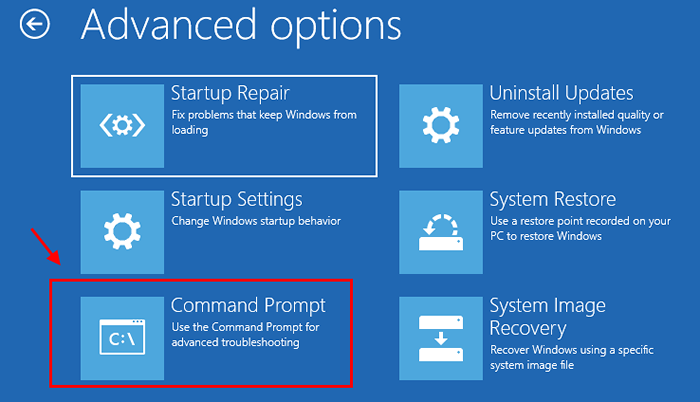
8. Em Prompt de comando janela, copiar colar esses dois comandos um por um e atingem Digitar Para executar os dois comandos sequencialmente em seu computador.
DiskPart List Disk
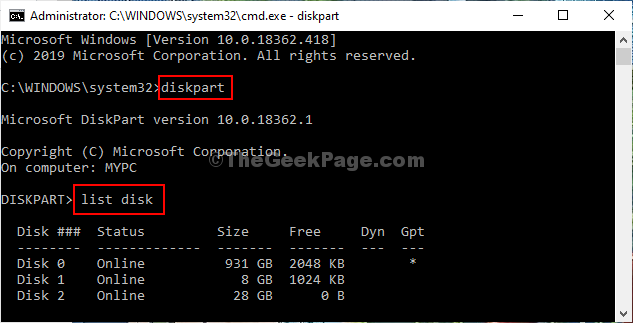
9.De novo copiar colar e modificar esses comandos em Prompt de comando Janela uma por um e acerta Digitar Depois de cada um deles.
Selecione disco seu disco sem lista vol
[[
OBSERVAÇÃO- Substitua o "”Com o número de unidade de disco rígido em que as janelas estão instaladas.
Para este computador, é “disco 0““. Então o comando será assim-
Selecione o disco 0
]
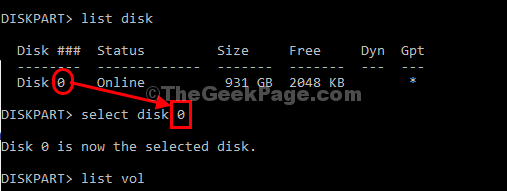
10. De novo copiar colar este comando em Prompt de comando e depois bata Digitar Para selecionar o Sistema reservado volume.
Selecione vol
[[OBSERVAÇÃO- Substitua o "”, Que é declarado ter 100 mb armazenar. Esta partição contém a EFI (interface de firmware extensível) e geralmente formatada em FAT32 formatar.
Exemplo- para nós, é 'volume 5 que é a partição FAT32, e seu tamanho é limitado a 100 mb. Então o comando será -
Selecione Vol 5
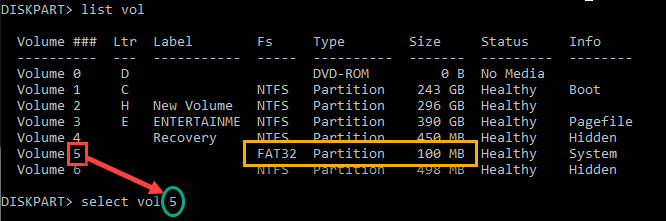
11. Agora, você deve atribuir uma nova carta de unidade à partição. Copiar colar este comando em Prompt de comando janela e bata Digitar fazer isso.
atribuir letra = v:

Após a conclusão, você verá esta mensagem - 'DiskPart atribuiu com sucesso a letra da unidade '.
12. Para sair do DiskPart, digite este comando e pressione Digitar.
saída
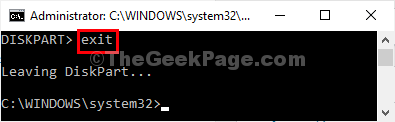
13. Agora, digite o comando
V:
14. Depois disso, execute o comando dado abaixo.
bcdboot c: \ windows /s v: /f uefi
Fechar Prompt de comando janela.
15. Voltando para Solução de problemas Janela, clique em “Continuar”Normalmente inicializa no Windows 10.
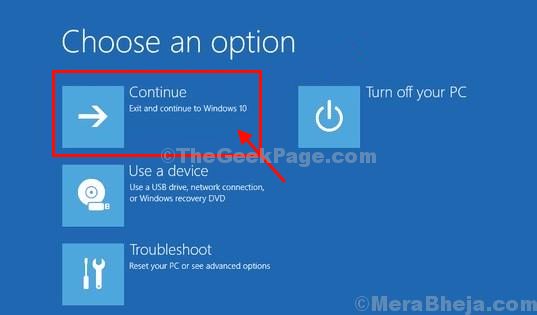
Seu problema será corrigido.
- « Resolvido “Falha ao criar o erro VirtualBox Com Object” no Windows 10
- Como limpar automaticamente a memória do cache do RAM no Windows 10/11 »

